Kako napraviti i urediti snimke zaslona u Android Pieu

Naučite kako snimiti snimke zaslona na svom Android Pie uređaju i uređivati ih pomoću ovog detaljnog vodiča.
Što je nešto ugodnije raditi, to bolje, zar ne? Isto vrijedi i za kontrolu glasnoće na vašem Android uređaju. Na primjer, možda želite gledati video, ali ne budite sve od preglasne glasnoće.
Umjesto da ulazite u postavke svog Androida, postoji opušteniji i brži način kontrole glasnoće. Zahvaljujući sljedećim uputama, moći ćete kontrolirati razinu glasnoće za vaš Android alarm, medije itd., a da ne morate ulaziti u postavke uređaja.
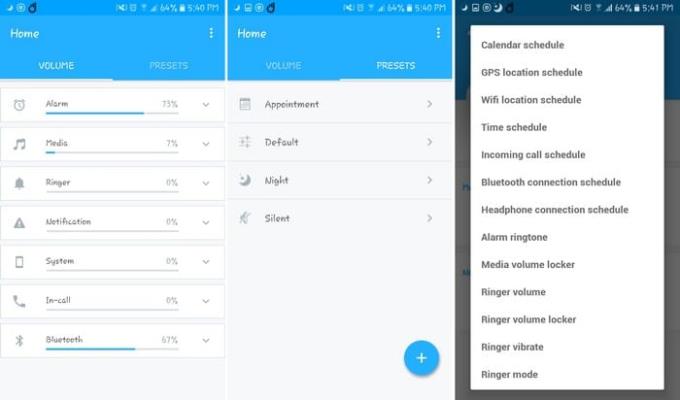
Zahvaljujući besplatnoj aplikaciji pod nazivom Kontrola glasnoće , možete kontrolirati razinu glasnoće za stvari kao što su:
Nakon što je aplikacija instalirana, vidjet ćete sve kontrole glasnoće koje su vam potrebne tako da povučete prstom prema dolje s vrha zaslona. Na traci obavijesti također ćete vidjeti koliko je visoka razina glasnoće postavljena razinom boje za svaku opciju.
Ne postoji način da izravno kontrolirate razinu glasnoće s trake s obavijestima. Da biste prilagodili razinu glasnoće za alarm (na primjer), dodirnite ikonu alarma i aplikacija će se otvoriti, pokazujući vam razine glasnoće za sve.
Pronađite opciju alarma i dodirnite ili pomaknite na koliko visoko želite postaviti alarm
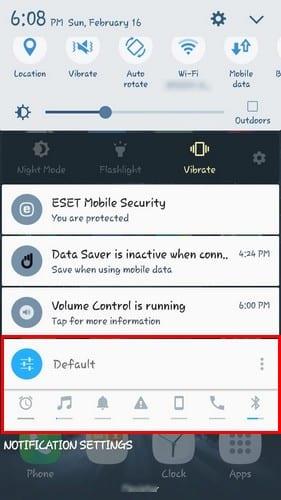
Aplikacija vam također omogućuje postavljanje unaprijed postavljenih postavki. Možete koristiti one koje aplikacija već ima, a možete postaviti i svoje. Da biste stvorili vlastitu, dodirnite opciju plus u donjem desnom kutu.
Morat ćete dodati nekoliko stvari kao što je davanje imena unaprijed postavljenoj postavkama, ikona, njezin prioritet i opcije za koje je unaprijed postavljeno zvono ili obavijest.
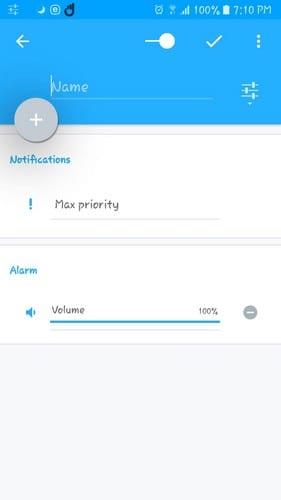
Kada završite s dodavanjem svojih postavki, dodirnite kvačicu u gornjem desnom kutu. Vaše novostvorene postavke bit će dodane onima koje su već bile tu kada ste prvi put instalirali aplikaciju.
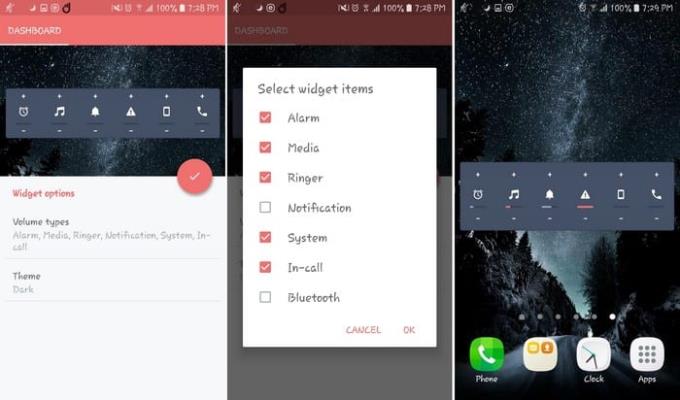
Aplikacija također ima widget koji vam omogućuje podešavanje glasnoće izravno iz widgeta. Da biste pronašli widget, dugo pritisnite prazan prostor na početnom zaslonu i prijeđite prstom dok ne vidite opcije kontrole glasnoće.
Odaberite veliki widget i povucite ga na mjesto gdje ga želite postaviti. Još jednom dodirnite svoj početni zaslon kako bi položaj bio trajni.
Vidjet ćete znak plus i znak minus iznad i ispod ikone glasnoće. Koristite te opcije za kontrolu glasnoće zvona, medija itd. na svom Android uređaju. Ako dodirnete izravno ikonu, glasnoća za opciju koju dodirnete bit će onemogućena.
Ako uđete u postavke aplikacije, također možete zaključati razinu glasnoće za opciju. Na taj ćete način izbjeći da netko napravi neželjene promjene glasnoće na vašem Android uređaju.
Ako vam ne smeta dodati još jednu aplikaciju na svoj Android uređaj, vidjet ćete kako će upravljanje glasnoćom biti puno lakše. Mislite li da je ova aplikacija čuvar? Javite mi što mislite u komentarima ispod.
Naučite kako snimiti snimke zaslona na svom Android Pie uređaju i uređivati ih pomoću ovog detaljnog vodiča.
Animoji je bio jedna od značajki iPhonea o kojima se najviše pričalo kada su Animojii lansirani, ali su do sada ograničeni samo na iPhone X. Ipak, postoji način da dobijete nešto usporedivo na svom Android uređaju.
Naučite mogućnosti korištenja aplikacije Zedge za odabir između tisuća različitih melodija zvona na svom Android uređaju.
Naučite osnove o tome kako koristiti Android Pay sa svog Android pametnog telefona ili pametnog sata.
Više korisnika Androida može imati vlastiti prostor s vlastitim aplikacijama i podacima na svojim uređajima. Evo kako sve to postaviti.
Saznajte kako riješiti uobičajeni problem u kojem bi obavijesti na vašem Android uređaju mogle kasniti ili se ne prikazivati ispravno.
Naučite neke Gboard trikove za koje možda niste znali uz ovaj post.
Korisnici Androida već godinama mole Google da doda tamni način rada ili temu na svoje mobitele. Evo kako to omogućiti.
Google je u preglednik Chrome ugradio značajku poznatu kao anonimni način rada, koja korisnicima omogućuje pregledavanje interneta bez njihove povijesti
Što je nešto ugodnije raditi, to bolje, zar ne? Isto vrijedi i za kontrolu glasnoće na vašem Android uređaju. Na primjer, možda želite
Radost i uzbuđenje koje donosi dobivanje novog Android pametnog telefona može biti kratkog vijeka ako ne možete koristiti aplikacije iz prethodnog. Evo kako prenijeti aplikacije s jednog uređaja na drugi.
Pametni telefon je vaš privatni uređaj. Međutim, ponekad nam ne preostaje ništa drugo nego to podijeliti s prijateljima ili obitelji. Možda se nećete osjećati ugodno predati telefon ako imate određene aplikacije na svom uređaju. Evo kako ih sakriti.
Iako su uglavnom aplikacije na našim telefonima tu jer ih želimo i u nekom trenutku smo ih preuzeli, to nije istina za sve njih.
Aktivnost koju vaš Android uređaj zabilježi na vašem Google računu može vas šokirati. Upravljajte svojim podacima i privatnošću pomoću ovih savjeta.
Pronalaženje jeftinih letova prva je stvar na koju pomislite kada dođe vrijeme godišnjeg odmora. Tko ne želi uštedjeti novac, zar ne? Ali, s toliko opcija
Saznajte zašto dobivate snimku zaslona Ne mogu snimiti zbog poruke o sigurnosnim pravilima kada pokušavate snimiti zaslon.
Android i iOS dva su najčešće korištena operativna sustava u mobilnim telefonima. Kada je u pitanju kupnja novog pametnog telefona, mnogi kupci su zbunjeni koji će kupiti.
Android Pie dolazi s puno sjajnih značajki. Neke od tih značajki nije tako lako pronaći kao druge, kao što je opcija Feature Flags. Za korištenje ovih
Korisnici Androida uvijek traže načine kako produžiti trajanje baterije svojih uređaja. Imate puno vrijednih informacija na svom uređaju, pa trčite
Je li razina glasnoće niska kada koristite bluetooth slušalice s Androidom. Riješite problem s ovim popravkom.
Nakon što rootate svoj Android telefon, imate potpuni pristup sustavu i možete pokretati mnoge vrste aplikacija koje zahtijevaju root pristup.
Tipke na vašem Android telefonu ne služe samo za podešavanje glasnoće ili buđenje zaslona. Uz nekoliko jednostavnih podešavanja, mogu postati prečaci za brzo fotografiranje, preskakanje pjesama, pokretanje aplikacija ili čak aktiviranje značajki za hitne slučajeve.
Ako ste ostavili laptop na poslu i imate hitan izvještaj koji trebate poslati šefu, što biste trebali učiniti? Upotrijebiti svoj pametni telefon. Još sofisticiranije, pretvorite svoj telefon u računalo kako biste lakše obavljali više zadataka istovremeno.
Android 16 ima widgete za zaključani zaslon koje vam omogućuju promjenu zaključanog zaslona po želji, što ga čini mnogo korisnijim.
Android način rada Slika u slici pomoći će vam da smanjite videozapis i gledate ga u načinu rada slika u slici, gledajući videozapis u drugom sučelju kako biste mogli raditi i druge stvari.
Uređivanje videa na Androidu postat će jednostavno zahvaljujući najboljim aplikacijama i softveru za uređivanje videa koje navodimo u ovom članku. Pobrinite se da ćete imati prekrasne, čarobne i elegantne fotografije za dijeljenje s prijateljima na Facebooku ili Instagramu.
Android Debug Bridge (ADB) je moćan i svestran alat koji vam omogućuje mnoge stvari poput pronalaženja logova, instaliranja i deinstaliranja aplikacija, prijenosa datoteka, rootanja i flashanja prilagođenih ROM-ova te stvaranja sigurnosnih kopija uređaja.
S aplikacijama s automatskim klikom. Nećete morati puno raditi prilikom igranja igara, korištenja aplikacija ili zadataka dostupnih na uređaju.
Iako ne postoji čarobno rješenje, male promjene u načinu punjenja, korištenja i pohranjivanja uređaja mogu uvelike usporiti trošenje baterije.
Telefon koji mnogi ljudi trenutno vole je OnePlus 13, jer osim vrhunskog hardvera, posjeduje i značajku koja postoji već desetljećima: infracrveni senzor (IR Blaster).



























